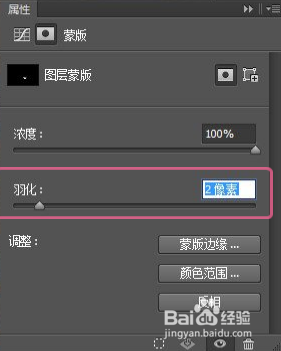Photoshop实践之提升嘴唇颜色和色调
1、打开图像,点击进入快速蒙版模式;激活画笔工具,降低不透明度为70%,涂抹人物嘴唇。
2、退出快速蒙版,这就确立了选区。
3、添加曲线调整层,点击曲线,激活拖动调整工具,拉低RGB、顶铖拣袱绿、蓝通道曲线,提升红通道曲线,设置羽化值为2,
4、为了使颜色调整过渡自然,我们设置羽化值为2,
5、最后我们就得到了美图的最终效果
声明:本网站引用、摘录或转载内容仅供网站访问者交流或参考,不代表本站立场,如存在版权或非法内容,请联系站长删除,联系邮箱:site.kefu@qq.com。
阅读量:50
阅读量:33
阅读量:69
阅读量:87
阅读量:78